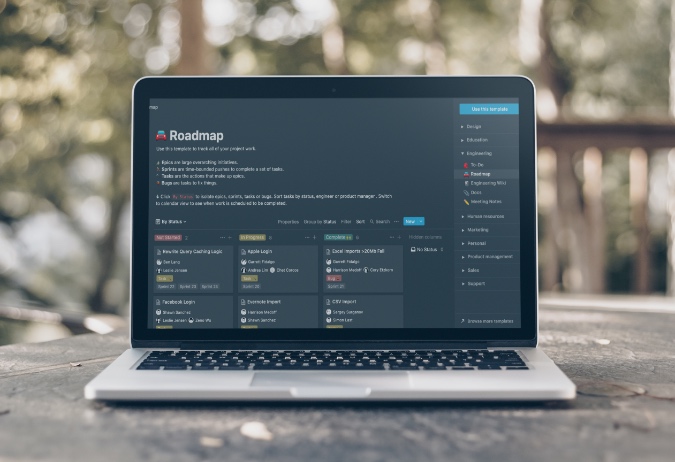Содержание
Эпоха
Работа из дома привела к массовому развитию инструментов управления проектами. Компании и стартапы используют приложения для управления цифровыми проектами, такие как Трелло , Asana и Jira, чтобы добиться цели. Среди них Notion — уникальное предложение стартапа из Сан-Франциско. Используя Notion для управления проектами, вы можете управлять задачами, отслеживать привычки, создавать вики-сайты и назначать роли с помощью шаблонов.
Шаблоны играют огромную роль в Notion. Компания снабдила программное обеспечение одними из лучших шаблонов управления проектами, и вы даже можете импортировать один из галереи шаблонов, созданной сообществом Notion.
Использование Notion для управления проектами
В этом посте мы собираемся импортировать шаблон управления проектами в рабочую область Notion. В зависимости от требований мы добавим соответствующие детали, поделимся шаблонами с участниками и изучим другие возможности Notion по управлению проектами. Давайте начнем.
Создание страницы в Notion
Прежде всего вам необходимо создать пустую страницу в Notion. Следуйте инструкциям ниже.
1. Посетите Notion в Интернете и откройте рабочую область по умолчанию.
2. На левой боковой панели вы увидите все текущие страницы.
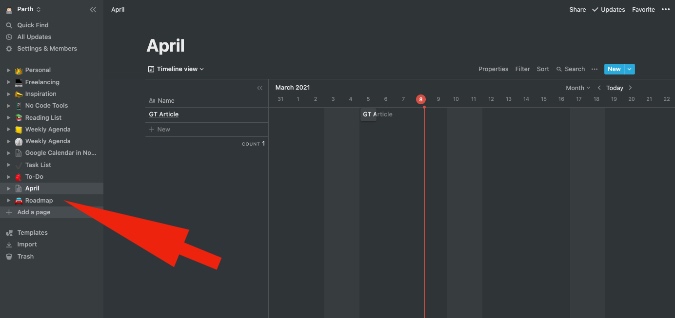
3. Нажмите Добавить страницу внизу, и справа вы увидите пустую страницу.
Импортировать шаблон управления проектом
Вы можете создать базу данных с нуля или использовать встроенный шаблон для начала. В приведенном ниже примере мы сэкономим вам время и воспользуемся шаблоном Notion для управления проектами.
1. На странице Notion нажмите Шаблоны, и откроется галерея шаблонов Notion по умолчанию.
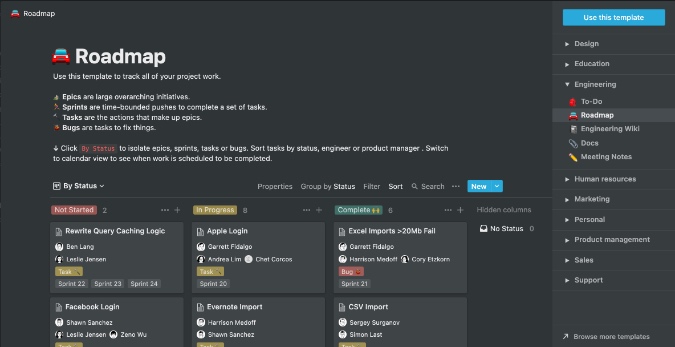
2. Найдите шаблон План действий в меню Инжиниринг. Нажмите кнопку Использовать этот шаблон и импортируйте его на страницу Notion.
Добавление информации о проекте в Notion
Во-первых, вы можете добавить в шаблон все соответствующие разделы. Просто дважды щелкните раздел проекта и переименуйте его.
Что касается добавления деталей, в Notion есть следующие функции, с которыми можно поиграть.
- Добавьте в раздел столько карточек, сколько хотите. Канбан-доска похожа на ту, что вы найдете в Trello.
- Нажмите на карточку, и вы сможете добавить такие данные, как имя, теги, комментарии и многое другое.
- Вы также можете добавить такую информацию, как тип, статус, приоритет, задачи, и назначить людей для выполнения конкретной задачи.
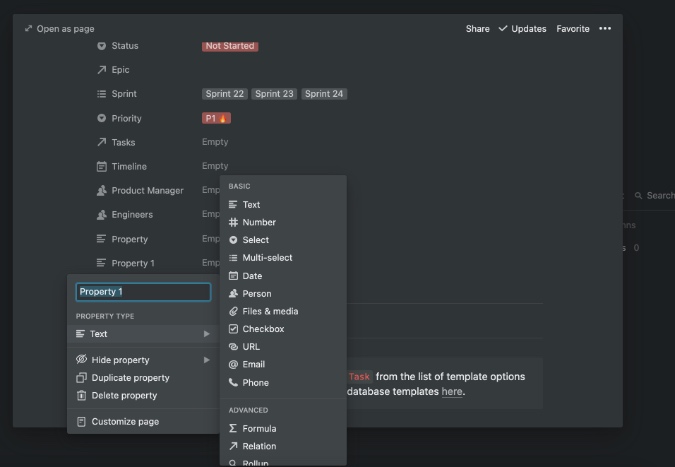
Здесь Notion побеждает в конкурентной борьбе. В каждой детали карты вы можете использовать опцию «Добавить свойство» и настроить типы свойств, такие как адрес электронной почты, номер телефона, флажок, URL-адрес, дата и т. д. Возможности здесь безграничны. Пользователь сам решает, как он хочет настроить свой опыт.
По мере выполнения каждой задачи просто перетаскивайте карточку из одного раздела в другой.
Как и в других системах управления проектами такие инструменты, как ClickUp и Asana, вы можете экспериментировать с несколькими представлениями, чтобы настроить их под себя. Нажмите на вид доски вверху и выберите Добавить представление в следующем меню.
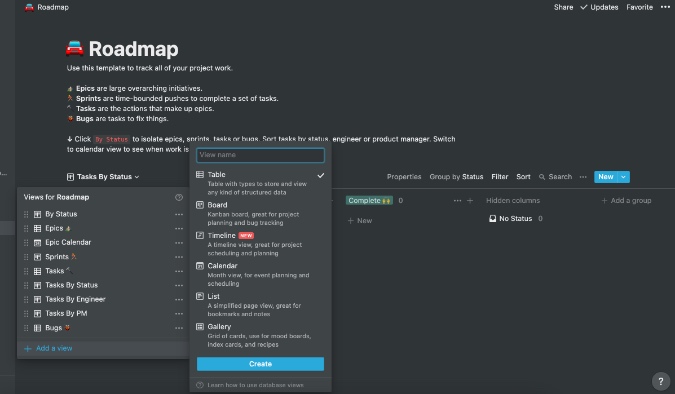
Оттуда вы можете выбрать различные виды доски, чтобы просмотреть проект.
- Таблица
- Доска
- Хронология
- Календарь
- Список
- Галерея
Среди них нам больше всего нравится временная шкала Notion, поскольку она позволяет пользователям информативно взглянуть на проект.
Поделиться проектом Notion
Общий доступ — важная часть любого инструмента управления проектами. И о боже, Notion добился этого. После настройки проекта с нуля вы можете нажать кнопку «Поделиться» вверху и добавить адреса электронной почты других пользователей, чтобы пригласить их.
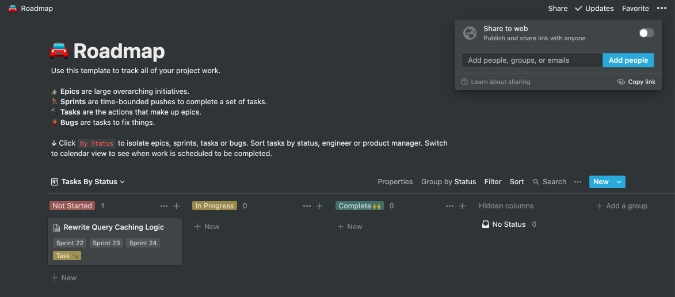
Как только они будут подключены, администратор сможет управлять ими, назначать задачи, отслеживать ход проекта и уведомлять их о новых задачах. Он работает без проблем и прекрасно работает и в мобильных приложениях.
Ограничения понятий как инструмент управления проектами
Однако не все идеально с Notion. По сравнению со специальным инструментом управления проектами, Notion имеет свои недостатки. Давайте перечислим их.
<ул>
Цена
Notion полностью бесплатен для личного использования. . Что касается совместного использования команды, вы можете бесплатно пригласить в команду до 5 пользователей. Платные планы начинаются с 4 долларов США за участника в месяц.
Подведение итогов: понятие управления проектами
Используя Notion, вы можете легко управлять проектами малого или среднего уровня без каких-либо препятствий. Создайте столько страниц, сколько захотите, и используйте шаблоны Notion, чтобы начать работу. Прежде чем полностью вложиться в Notion, ознакомьтесь со списком минусов выше.